আপনি যদি Windows 11/10-এ আইকনের আকার পরিবর্তন করতে চান তবে কয়েকটি উপায়ে আপনি এটি করতে পারেন। আপনি অন্তর্নির্মিত সেটিংস ব্যবহার করতে পারেন, অথবা আপনি একটি তৃতীয় পক্ষের ইউটিলিটি ব্যবহার করতে পারেন। অন্তর্নির্মিত সেটিংস কন্ট্রোল প্যানেলে অবস্থিত। সেগুলি অ্যাক্সেস করতে, স্টার্ট > কন্ট্রোল প্যানেল > উপস্থিতি এবং ব্যক্তিগতকরণ > প্রদর্শনে যান। 'আইটেমগুলির আকার' শিরোনামের অধীনে, আপনি একটি ড্রপ-ডাউন মেনু দেখতে পাবেন। এখানে আপনি আইকনের আকার নির্বাচন করতে পারেন। বিকল্পগুলি হল ছোট, মাঝারি, বড় এবং অতিরিক্ত বড়। আপনি যদি আইকনের আকারের উপর আরও নিয়ন্ত্রণ চান, আপনি আইকন সাইজারের মতো তৃতীয় পক্ষের ইউটিলিটি ব্যবহার করতে পারেন। এই ইউটিলিটি আপনাকে আইকনের আকার পিক্সেলে সেট করতে দেয়। আইকন সাইজার ব্যবহার করতে, আপনি যে আইকনগুলির আকার পরিবর্তন করতে চান তা নির্বাচন করুন, নতুন আকার নির্বাচন করুন এবং 'পুনঃআকার' বোতামটি ক্লিক করুন৷ এখানেই শেষ এটা পেতে ওখানে যাও!
আমি দেখতে পাই যে উইন্ডোজে ডিফল্ট আইকনের আকার ছোট, তাই আমি আমার পিসিতে কাজ করার সময় শুধু ডেস্কটপেই নয়, ফাইল এক্সপ্লোরার এবং টাস্কবারেও কাজ করার সময় স্কুইন্টিং এড়াতে আইকনের আকার বাড়াই। আমরা জানি Windows OS কতটা কাস্টমাইজযোগ্য এবং এটি সেট আপ করা বেশ সহজ৷ উইন্ডোজ 11/10 পিসিতে আইকনের আকার পরিবর্তন করুন . এমন লোকও আছেন যারা তাদের পিসিতে আইকনের আকার কমাতে চান কারণ তারা চান যে তাদের ডেস্কটপ পরিষ্কার এবং বিশৃঙ্খলা মুক্ত দেখতে।
ইন্টারনেট এক্সপ্লোরার 9 সিস্টেমের প্রয়োজনীয়তা
উইন্ডোজ 11/10 এ আইকনের আকার কীভাবে পরিবর্তন করবেন
আজ এই পোস্টে, আমি কিভাবে ডেস্কটপ, এক্সপ্লোরার এবং টাস্কবারে উইন্ডোজ 11/10-এ আইকনের আকার পরিবর্তন করতে হয় সে সম্পর্কে একটি দ্রুত এবং সংক্ষিপ্ত নির্দেশিকা শেয়ার করব। আপনি যদি আপনার উইন্ডোজ পিসিতে ডিফল্ট আইকন আকারে সন্তুষ্ট না হন তবে এই নির্দেশিকা আপনাকে সাহায্য করবে। আপনি সহজেই ডেস্কটপ আইকনের আকার পরিবর্তন করতে পারেন এবং 'বিশদ বিবরণ' এবং 'তালিকা' দেখতে পারেন।
কিভাবে ডেস্কটপ আইকন আকার পরিবর্তন করতে?
![]()
কীভাবে লুকানো ওয়াইফাই নেটওয়ার্কগুলি সন্ধান করতে হয়
- ডেস্কটপে যান এবং যেকোনো জায়গায় ডান ক্লিক করুন।
- 'দেখুন' ক্লিক করুন এবং প্রসঙ্গ মেনু থেকে পছন্দসই আইকন আকার নির্বাচন করুন।
- তিনটি বিকল্প উপলব্ধ: ছোট, মাঝারি এবং বড় আইকন.
- আপনি যাকে চান তাকে নির্বাচন করতে পারেন এবং আপনি যখনই চান আসল আকারে ফিরে যেতে পারেন।
- এছাড়াও আপনি কীবোর্ড শর্টকাট ব্যবহার করতে পারেন যেমন Ctrl+Shift+2 বড় আইকনের জন্য, Ctrl+Shift+3 মাঝারি আইকনের জন্য এবং Ctrl+Shift+4 ছোট আইকনের জন্য।
- শুধু ডেস্কটপে যান এবং প্রয়োজন অনুযায়ী এই কী টিপুন।
কিভাবে এক্সপ্লোরার আইকন আকার পরিবর্তন করতে? 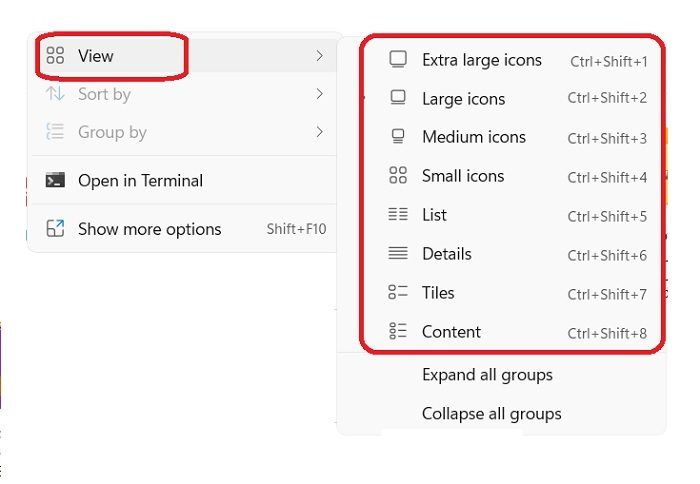
ফাইল এক্সপ্লোরার আইকন আকার পরিবর্তন করতে:
- ফাইল এক্সপ্লোরার খুলুন এবং খালি জায়গায় যে কোনও জায়গায় ডান ক্লিক করুন।
- 'দেখুন' ক্লিক করুন এবং ডেস্কটপের চেয়ে প্রসঙ্গ মেনুতে আরও কয়েকটি বিকল্প থাকবে।
- আপনি অতিরিক্ত বড়, বড়, মাঝারি, ছোট, তালিকা, বিশদ বিবরণ, টাইলস এবং সামগ্রীতে আইকন দেখতে পারেন।
- এই সমস্ত আকারের জন্য, যথাক্রমে Ctrl+Shift+1/2/3/4/5/6/7/8 এর মতো বিভিন্ন কীবোর্ড শর্টকাট রয়েছে।
- বিকল্পভাবে, আপনি শীর্ষে প্রধান মেনু রিবনে ভিউ ট্যাব ব্যবহার করেও এটি করতে পারেন।
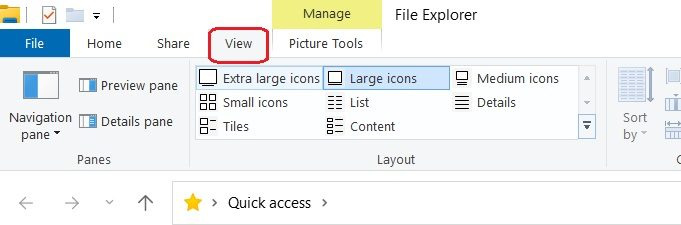
ফাইল এক্সপ্লোরারে আইকনের আকার পরিবর্তন করার আরেকটি উপায় হল ডিসপ্লে সেটিংস ব্যবহার করা। ডেস্কটপের যেকোনো জায়গায় ডান-ক্লিক করুন এবং প্রদর্শন সেটিংস নির্বাচন করুন -> স্কেল এবং লেআউটে যান এবং পাঠ্য, অ্যাপ এবং অন্যান্য আইটেমের আকার নির্বাচন করতে স্কেল বিকল্পে ক্লিক করুন। সচেতন থাকুন যে এটি আইকন সহ আপনার স্ক্রিনে উপলব্ধ প্রতিটি উপাদানের আকার পরিবর্তন করবে। মূলত, এটি পুরো স্ক্রীনকে বড় করবে।
ডেস্কটপ বা এক্সপ্লোরারে Ctrl + মাউস হুইল দিয়ে আইকনের আকার পরিবর্তন করুন।
আপনি সহজেই Windows 11 পিসিতে আইকনের আকার পরিবর্তন করতে পারেন। আমরা উইন্ডোজ 11 পিসিতে ডেস্কটপ, এক্সপ্লোরার এবং টাস্কবারে আইকনের আকার পরিবর্তন করার বিভিন্ন উপায় কভার করেছি। কিন্তু দ্রুততম উপায় হল মাউস Ctrl+Scroll ব্যবহার করা।
পরিষেবা হ্যান্ডলার
আপনি যদি বাহ্যিক মাউস ব্যবহার করেন তবে আপনি মাউস স্ক্রোল হুইল ব্যবহার করে আইকনের আকার পরিবর্তন করতে পারেন। শুধু টিপুন এবং ধরে রাখুন Ctrl আপনি যখন চাকাটি ঘুরাও আইকন বড় বা ছোট করতে.
উইন্ডোজ 11 টাস্কবারে আইকনের আকার কীভাবে পরিবর্তন করবেন
উইন্ডোজ 11 এর আগে, টাস্কবার আইকন আকার পরিবর্তন করার জন্য আমাদের একটি খুব সাধারণ সেটিংস ছিল, কিন্তু কোনও ভাল কারণ ছাড়াই, মাইক্রোসফ্ট এটি সরিয়ে দিয়েছে। আপনি Windows 11 পিসিতে সেটিংস মেনু থেকে টাস্কবার আইকনের আকার পরিবর্তন করতে পারবেন না। আপনি নিম্নলিখিত রেজিস্ট্রি পদ্ধতি ব্যবহার করে এটি করতে পারেন:
- Win+R টিপুন এবং টাইপ করুন সম্পাদক রান ডায়ালগ বক্সে। আপনি 'স্টার্ট' বোতামের মাধ্যমেও যেতে পারেন।
- রেজিস্ট্রি এডিটর খুলতে UAC প্রম্পটে 'হ্যাঁ' ক্লিক করুন।
- HKEY_CURRENT_USERSoftwareMicrosoftWindowsCurrentVersionExplorerAdvanced-এ নেভিগেট করুন।
- রাইট ক্লিক করুন উন্নত রেজিস্ট্রি কী এবং ক্লিক করুন নতুন > DWORD মান (32-বিট)।
- নতুন DWORD মানটিতে ডান ক্লিক করুন, এটির নাম দিন প্যানেলের কাজ এবং এন্টার চাপুন।
- ডাবল ক্লিক করুন প্যানেলের কাজ DWORD, তারপর টাস্কবার আইকনের আকার পরিবর্তন করতে 0 থেকে 2 পর্যন্ত মান সেট করুন।
পরিষদ : আপনি Windows 11 টাস্কবারের আকার পরিবর্তন করতে এই পোস্টটি অনুসরণ করতে পারেন।













